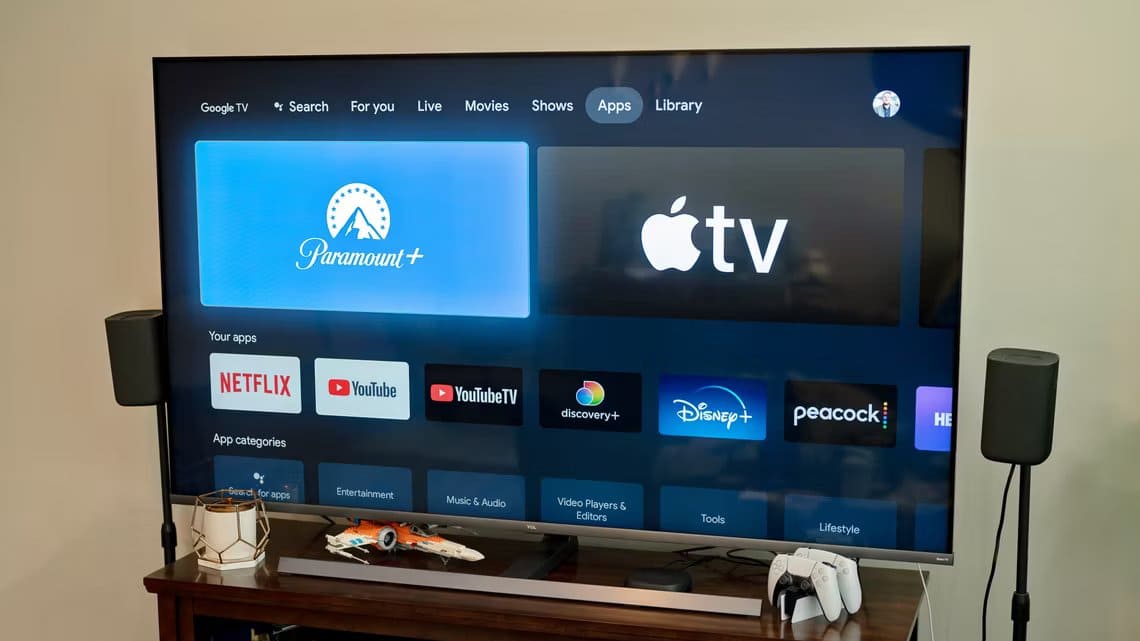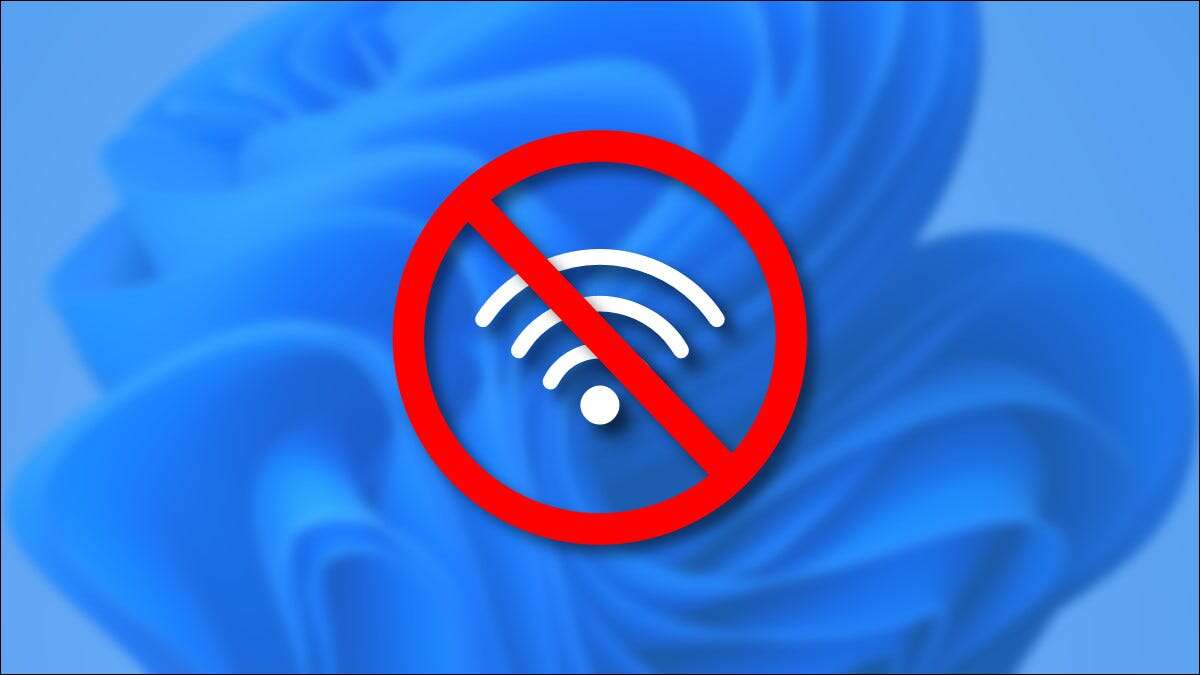Telegram Masaüstü uygulaması, telefonunuz yanınızda olmadığında bilgisayarınızdaki kişilerinizle Sohbete devam etmenize olanak tanır. Telegram'da bir grubunuz varsa masaüstünüzden o gruba başka bir kişi ekleyebilirsiniz. Peki ya Telegram masaüstü uygulaması grubunuza veya kişilerinize mesaj göndermiyorsa? Telegram'ın Mac ve Windows'ta mesaj göndermemesine ilişkin en iyi 8 düzeltmeyi burada bulabilirsiniz.
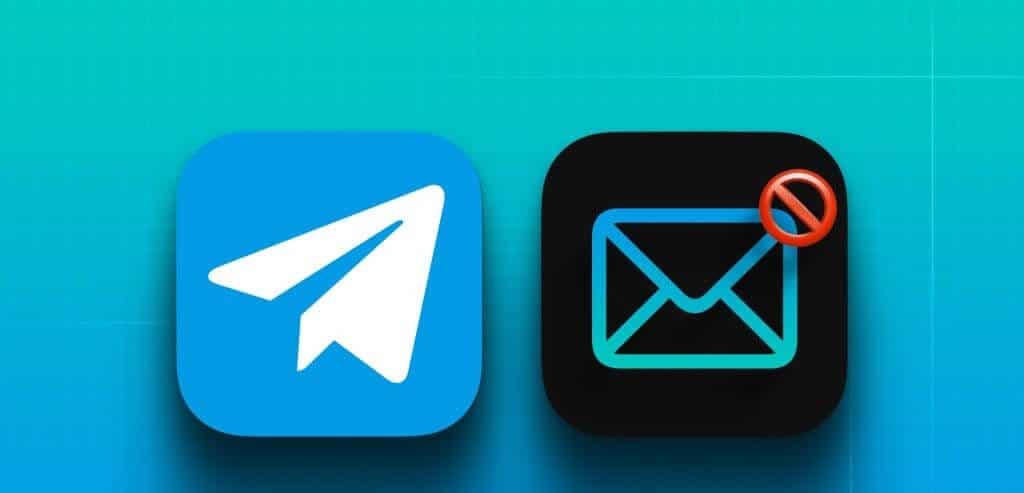
Bazı kullanıcılar, Telegram mesajlarının kişilere gönderildiğinde durduğundan şikayetçi. Bazen kişiler çevrimiçi olmasına rağmen mesaj iletilmiyor. Aynı sorunla karşı karşıyaysanız, Telegram'ın Mac ve Windows PC'nizde mesaj göndermemesi için en iyi düzeltmeleri burada bulabilirsiniz.
1. VPN hizmetini devre dışı bırakın
Çözüm listesine başlamak için öncelikle Mac veya Windows PC'nizde VPN hizmetini devre dışı bırakmanızı öneririz. VPN eklemenin avantajları olsa da Telegram'da mesaj göndermenizi engelleyebilir. VPN yerine deneyebilirsiniz Bir temsilciyle iletişime geçin. Bu, konuşmalarınızı verilerinizi içerebilecek kötü niyetli girişimlerden koruyacaktır. VPN ile karşılaştırıldığında proxy bağlantısı trafiğinizi şifrelemez ve daha iyi internet hızları sağlamaz.
2. Wi-Fi'de Düşük Veri Modunu Devre Dışı Bırakın
Hem Mac'iniz hem de Windows PC'niz Wi-Fi ağınızdaki veri kullanımını sınırlamanıza olanak tanır. Bu nedenle veri kaydetme özelliğini devre dışı bırakmanızı ve sorunun çözülüp çözülmediğini kontrol etmenizi öneririz. Bu, Telegram kişilerinize yüksek kaliteli fotoğraf veya video gönderemediğinizde size yardımcı olacaktır.
Mac'te devre dışı bırak
Adım 1: Klavye kısayoluna basın Komut + Boşluk Çubuğu لفتح Spotlight Arama, Ve yazın Wifi, Ardından Dönüş.
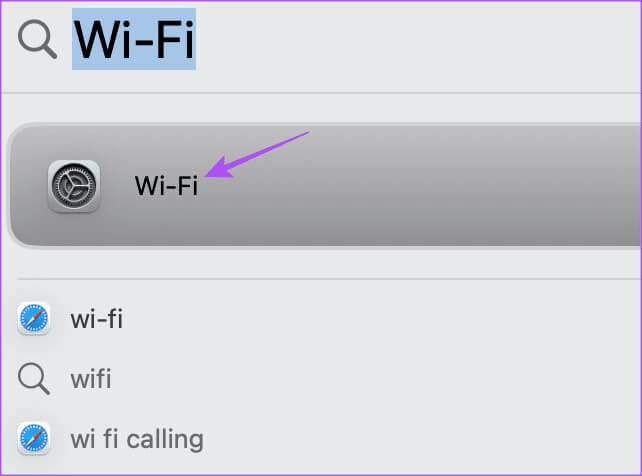
Adım 2: Tıklayın ayrıntılar Bağlı Wi-Fi ağının adının yanında.

Aşama 3: yanındaki geçiş düğmesini tıklayın Az veri modu Devre dışı bırakmak için. Daha sonra tuşuna basın Bitti Onaylamak için.
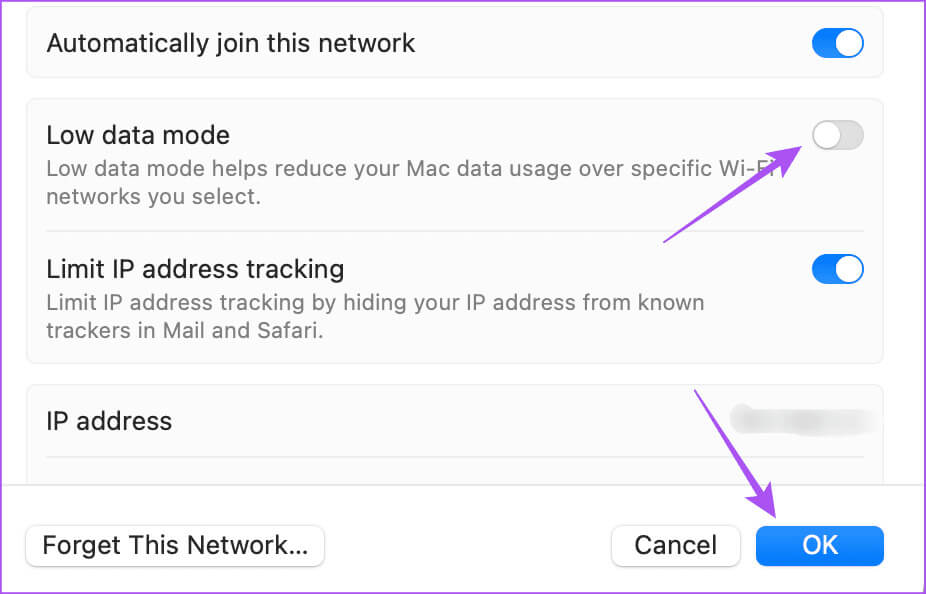
Adım 4: Kontrol etmek için Ayarları kapatın ve Telegram'ı açın Problemi çöz.
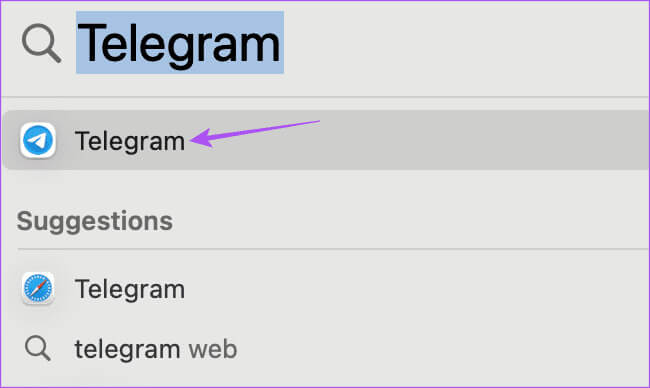
Windows bilgisayarda devre dışı bırakıldı
Adım 1: Sağ tıklama Görev Çubuğu Windows 11'de ve seçin ayarlar.
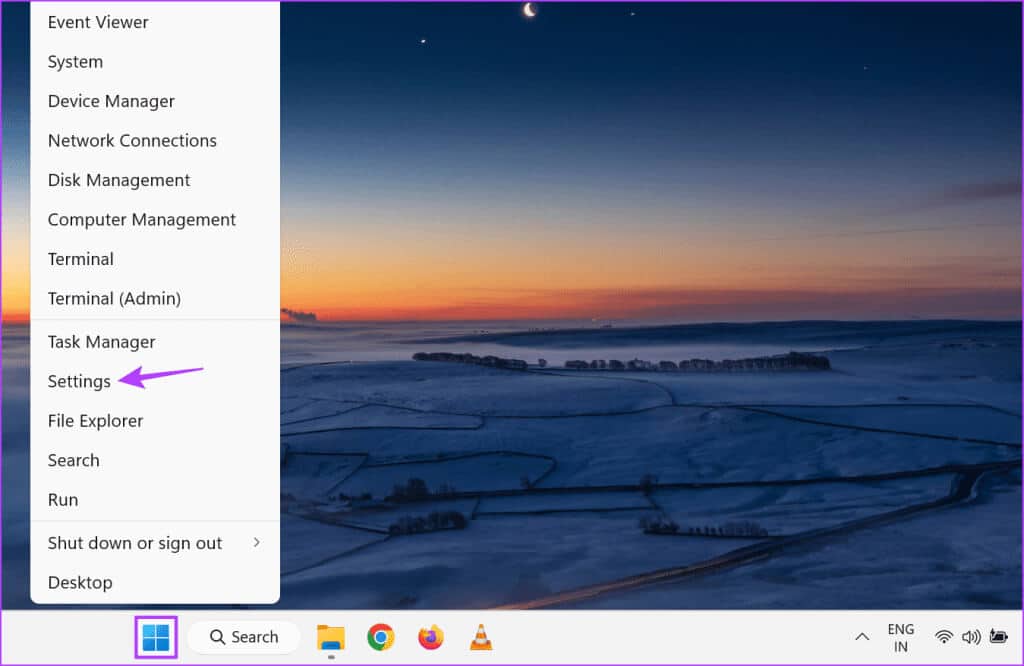
Adım 2: set Ağ ve İnternet Sol menüden.
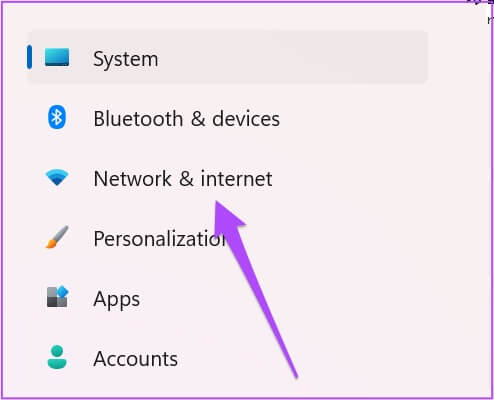
Aşama 3: tık Gelişmiş ağ ayarları.
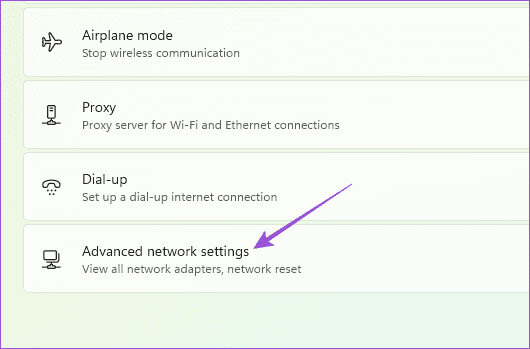
Adım 4: Tıklayın Verilerin kullanımı.
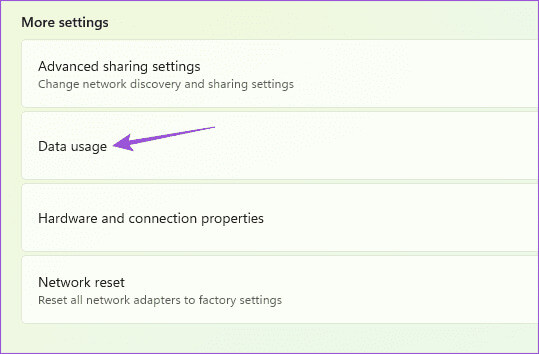
Adım 5: Wi-Fi bağlantınızda bir veri sınırı ayarladıysanız, sınırı kaldır sağ üst tarafta.
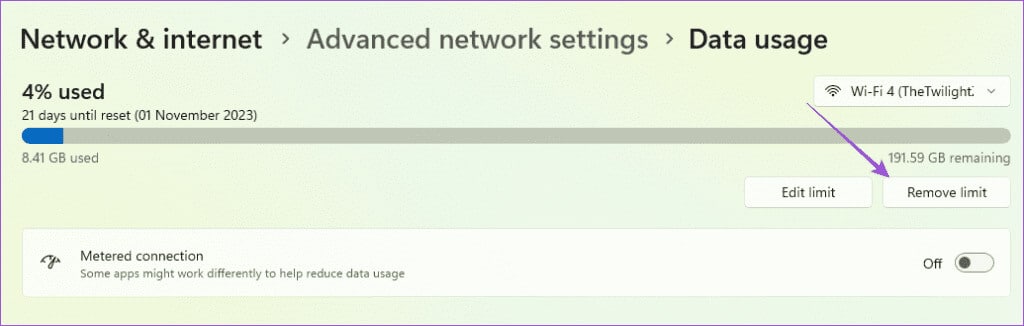
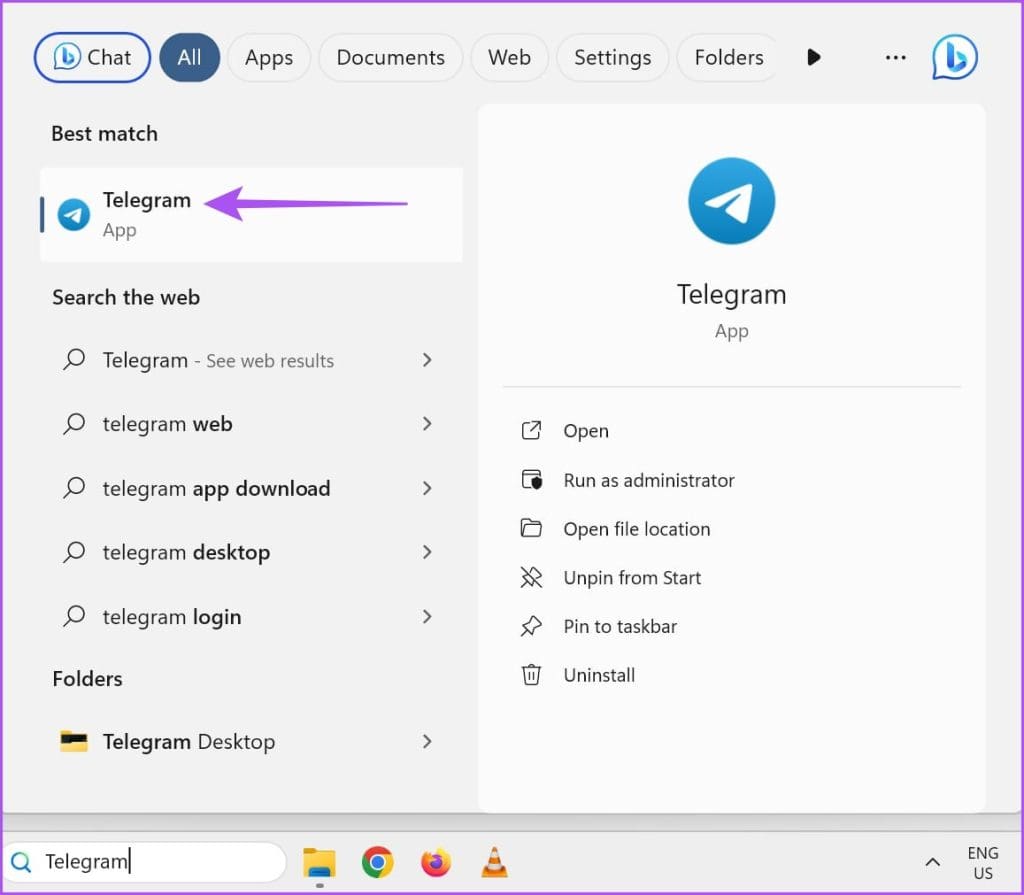
3. Uçak modunu etkinleştirin ve devre dışı bırakın
Uçak Modu, Mac ve Windows PC'nizdeki tüm kablosuz bağlantıları devre dışı bırakır. Ancak bazı kullanıcılar, Telegram'ın mesaj göndermemesi sorununu çözmeye yardımcı olmak için özelliği açıp kapatmayı öneriyor. Öğrenmek için yazımıza başvurabilirsiniz Windows 11'de Uçak modu nasıl açılır veya kapatılır. Mac kullanıcıları için belirli bir Uçak modu seçeneği yoktur. Bu nedenle Wi-Fi ağınıza tekrar bağlanmanızı öneririz.
4. Düşük güç modunu devre dışı bırakın
Düşük Güç/Pil Tasarruf Modu, Mac veya Windows dizüstü bilgisayarınızda pil ömrünün korunmasına yardımcı olur. Ancak Telegram gibi mesaj iletmeyen uygulamalarda da sorunlara yol açabilir. Bu nedenle, aşağıdaki yazılara başvurarak Mac veya Windows dizüstü bilgisayarınızdaki özelliği devre dışı bırakmanızı öneririz.
Mac'te Düşük Güç Modunu Devre Dışı Bırak
Windows 11 dizüstü bilgisayarınızda veri tasarrufunu devre dışı bırakın
5. Windows MAĞAZASI (WINDOWS) Uygulama Sorun Gidericisini çalıştırın
Telegram'ı Microsoft Mağazasından yüklediyseniz, bilgisayarınızdaki Windows Mağazasında yerleşik bir sorun giderici bulunacaktır. Uygulamalardaki sorunları tespit etmeye ve düzeltmeye yardımcı olabilir. Sorunun çözülüp çözülmediğini kontrol etmek için bir kez kullanmanızı öneririz.
Adım 1: Simgeyi tıklayın "hiç" Başlat menüsünü açmak için görev çubuğuna şunu yazın: "Windows Mağazası uygulamalarıyla ilgili sorunları bulun ve düzeltin", ardından Enter'a basın.
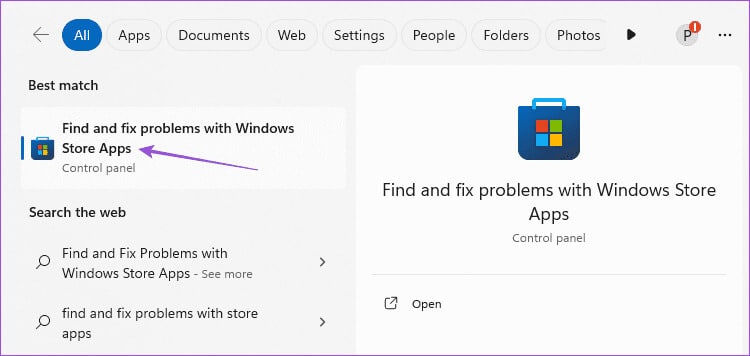
Adım 2: tık hiç Sorun giderme sürecini başlatmak için.
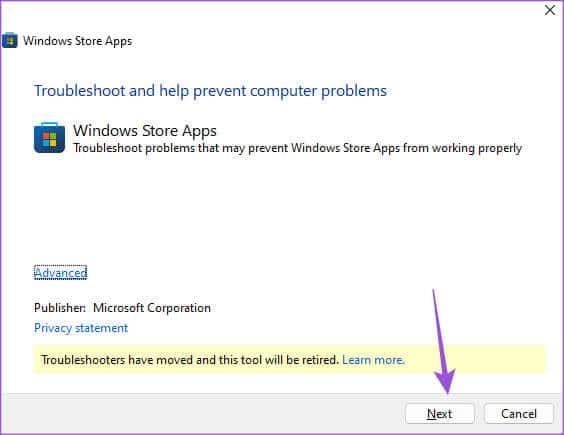
Aşama 3: Takip Yardım sorun giderme işlemini tamamlamak için ekranda görünür.
Adım 4: Ardından Telegram'ı açın ve kontrol edin Problemi çöz.
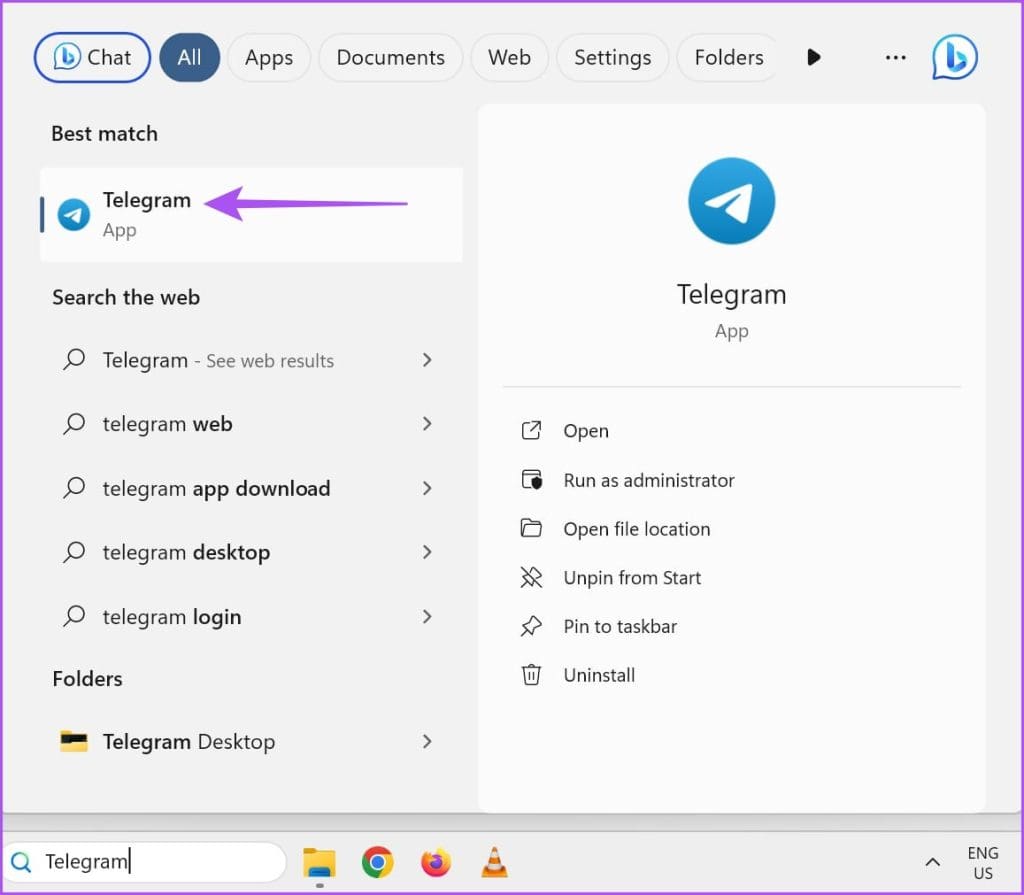
6. İnternet Bağlantıları Sorun Gidericisini çalıştırın (Windows)
Kullanabileceğiniz başka bir yerleşik sorun giderici, bağlı ağlarınızı tarayan sorun gidericidir. Bu çoğunlukla Windows PC'nizdeki yavaş internet hızlarını düzeltmeye yardımcı olur. İşte nasıl kullanılacağı.
Adım 1: Sağ tıklama Görev Çubuğu Windows 11 PC'nizde, ayarlar.
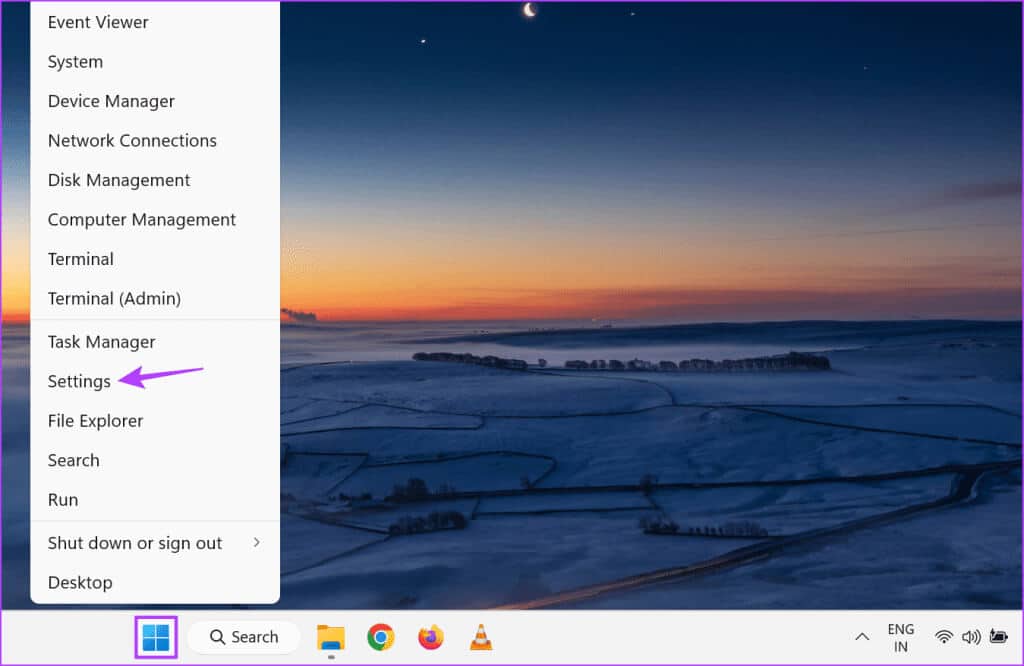
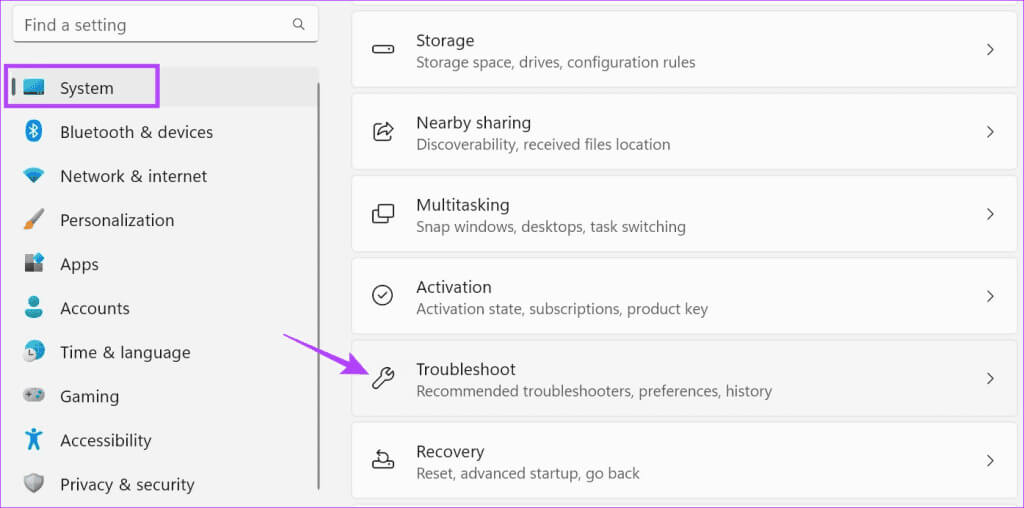
Aşama 3: set Diğer sorun gidericiler.
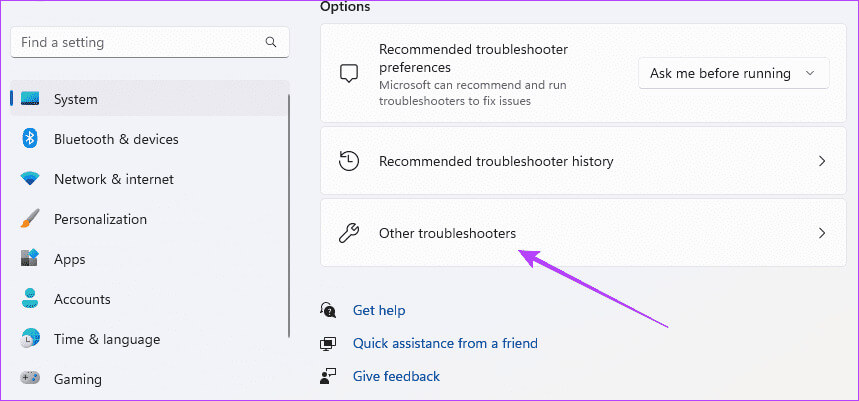
Adım 4: tık تشغيل İnternet bağlantılarının yanında.
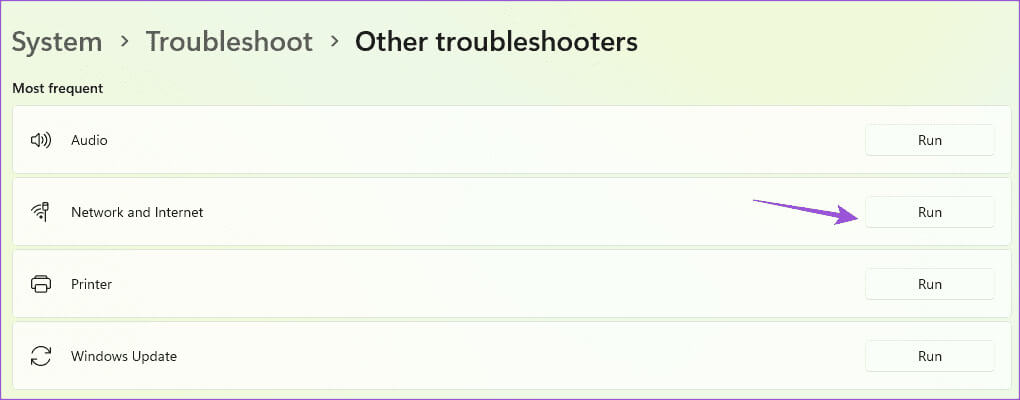
Adım 5: Programı çalıştırmak ve doğrulamak için ekrandaki adımları izleyin. Problemi çöz.
7. Telegram'ı zorla sonlandırın ve yeniden başlatın
Telegram uygulaması Mac'inizde veya Windows PC'nizde daha uzun bir süredir kullanılıyorsa, uygulamadan çıkmaya zorlayabilir ve yeniden başlatabilirsiniz. Bu ona yeni bir başlangıç sağlayacaktır.
Mac'inizde
Adım 1: Logoyu tıklayın Apple sol üst köşede ve öğesini seçin Zorla ayrılma.
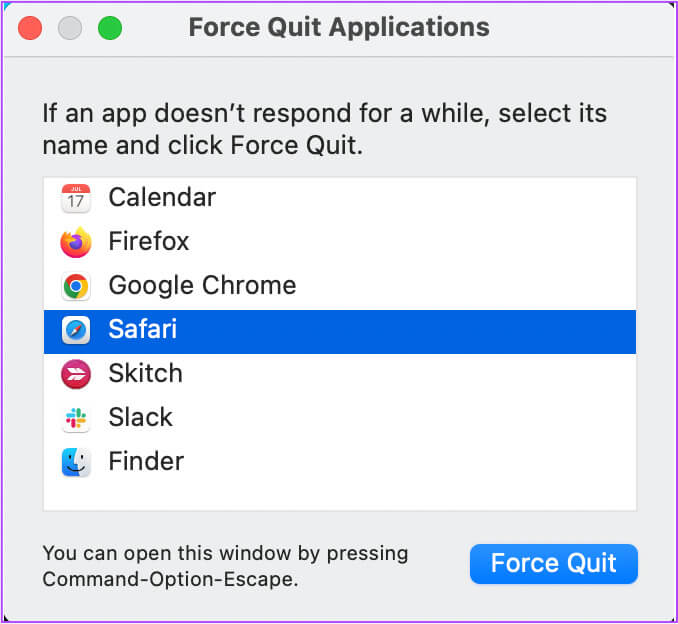
Adım 2: set Telegram Uygulamalar listesinden düğmeye tıklayın Zorla ayrılma.
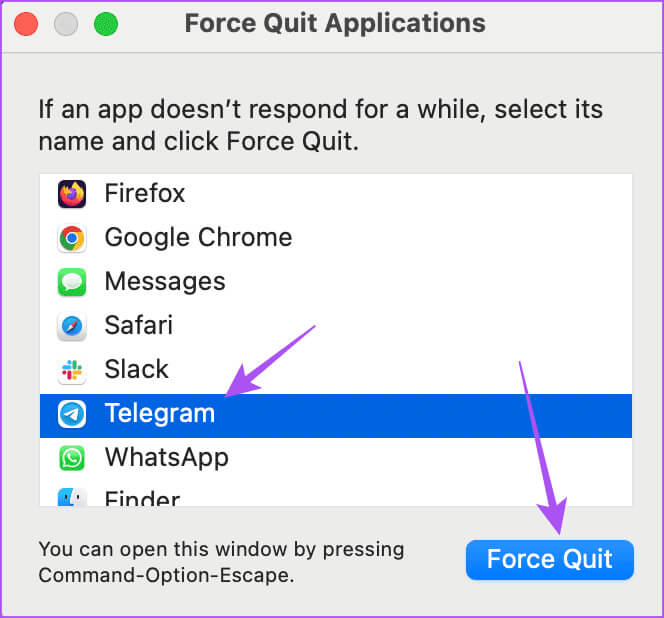
Aşama 3: Kontrol etmek için Telegram'ı yeniden başlatın Problemi çöz.
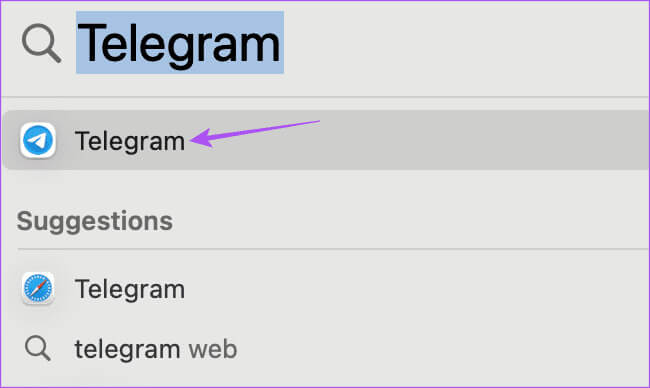
Windows'ta
Adım 1: Simgeyi tıklayın "hiç" Windows 11'de şunu yazın: Görev Yöneticisi, Ardından "Giriş" Görev Yöneticisini açmak için.
Adım 2: Uygulama listesinden Telegram'ı seçin ve Zorla durdur.
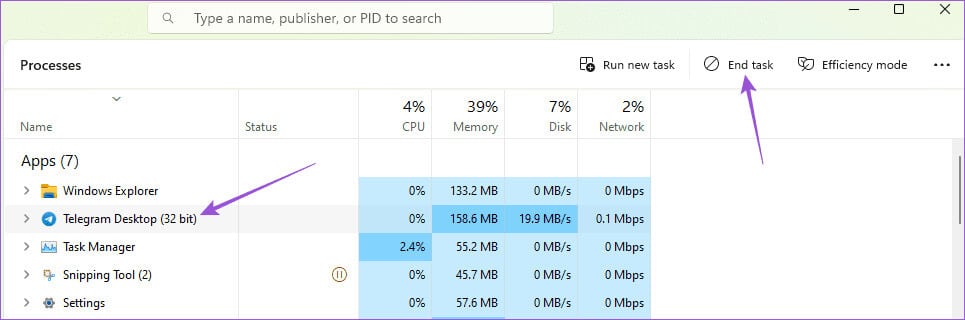
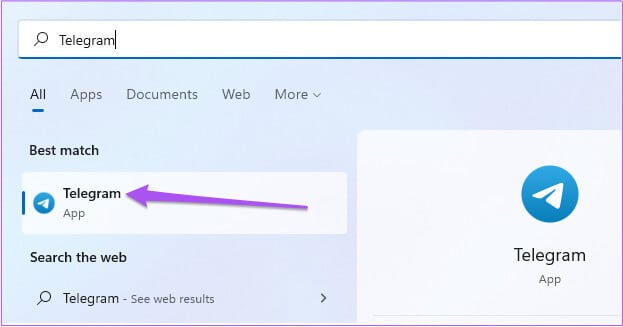
8. TELEGRAM GÜNCELLEMESİ
Çözüm yoksa son çare Mac veya Windows PC’nizdeki Telegram uygulamasının sürümünü güncellemek olacaktır.
Windows'ta Telegram'ı Güncelleyin
TELEGRAMDAN MESAJ GÖNDERİN
Telegram, Mac ve Windows PC'nizde mesaj göndermiyorsa bu çözümler size yardımcı olacaktır. Aynı sorunla karşı karşıyaysanız yazımıza da başvurabilirsiniz. iPhone veya Android.